- Windows
- 18 décembre 2011 à 21:15
-

- 1/2
Si vous avez déjà été voir dans les détails de votre connexion "Connexion au réseau local", vous avez surement dû remarquer que l'adresse IP privée (aussi appelée : "locale") d'un ordinateur n'est pas tout le temps la même. En fait les adresses IP dynamiques expirent à la date / heure indiquée dans les détails de la "connexion au réseau local" à la ligne "Bail expirant". Ce bail est défini dans les paramètres du serveur DHCP qui se trouve en général dans votre routeur.
Si vous comptez héberger un serveur chez vous (accessible depuis Internet ou le réseau local), il est donc vivement recommandé de définir une adresse IP statique à votre ordinateur.
- Vérification de la configuration du DHCP
- Définir une adresse IP statique dans son routeur
- Définir une adresse IP statique sous Windows
1. Vérification de la configuration du DHCP
Lorsque l'on souhaite définir une adresse IP statique pour un périphérique réseau (ordinateur, imprimante réseau, smartphone, ...), il est important de connaitre la plage d'adresses IPs distribuées par son serveur DHCP. En général, le DHCP est intégré dans votre routeur (aussi appelé de plus en plus Box : Bbox, Scarlet Box, Live Box, ...).
Pour accéder a l'interface Web de votre routeur, tapez ceci dans votre navigateur Web : http://[adresse_ip_de_la_passerelle]
Si vous ne savez l'adresse IP de votre passerelle, lisez notre tutoriel : Savoir son adresse IP LAN.
Note : Tous les routeurs étant différents, on ne saurait pas vous le montrer pour chaque routeur. Nous avons donc fait le tutoriel avec notre routeur qui est un Sagem Fast 3464 (Scarlet Box).
Dans ce routeur, allez dans le menu "Advances Settings" --> "Network Interfaces".
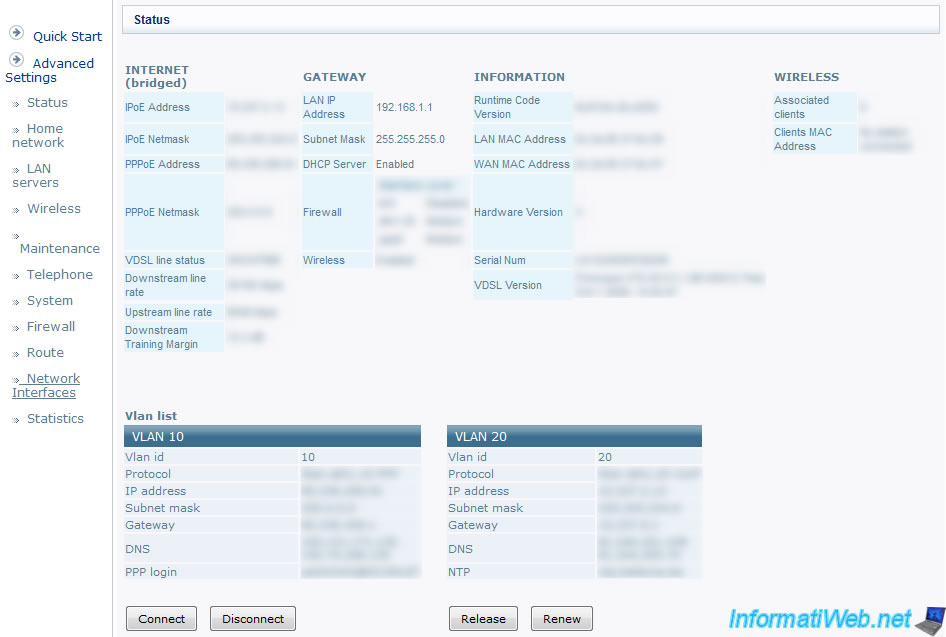
Cliquez ensuite sur "LAN Bridge".
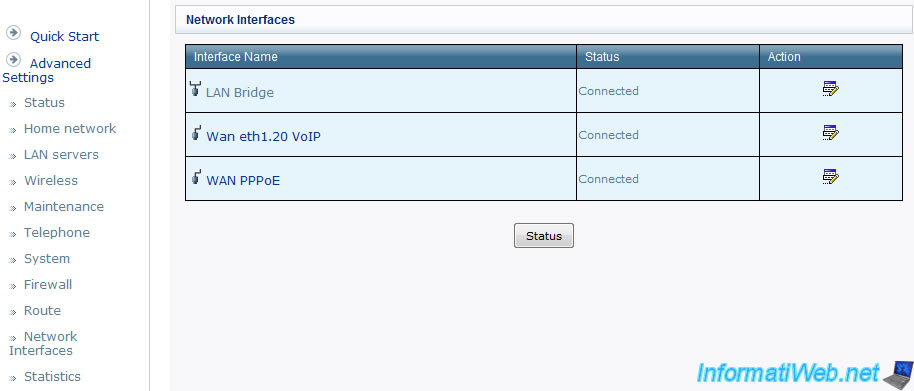
Cliquez ensuite sur "IP Adress Distribution" (écrit en noir sur l'image).
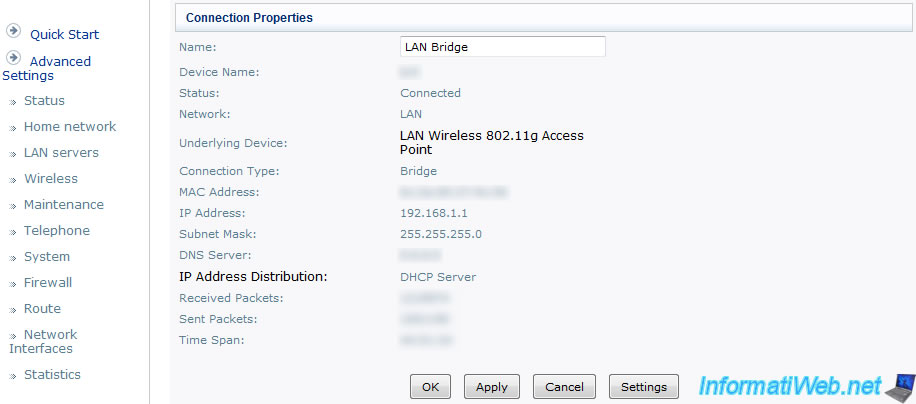
Et vous pourrez ainsi connaitre la plage d'adresses IP distribuées par votre serveur DHCP. Si vous souhaitez la modifier, cliquez sur l'icône "modifier" (sur la ligne LAN Bridge) qui se trouve à droite.
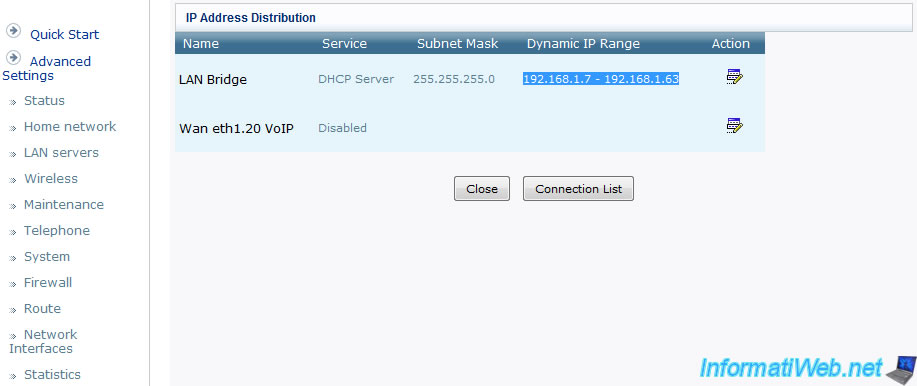
Pour modifier la plage, il suffit de changer l'adresse IP de début de la plage (Start IP Address) et celle de fin (End IP Address).
Si vous modifiez la classe d'adresse IP, vous devrez aussi modifier l'adresse IP du routeur, car sinon plus aucune connexion réseau ne sera possible. C'est simplement parce que 2 périphériques doivent être dans le même sous-réseau pour pouvoir communiquer.
Voici les différentes classes les plus utilisées :
Classe A : 10.0.0.0 (Subnet Mask : 255.0.0.0)
Classe B : 172.16.0.0 (Subnet Mask : 255.255.0.0)
Classe C : 192.168.1.0 (Subnet Mask : 255.255.255.0)
Note :
- Les zéros sont les octets qui peuvent changer d'un périphérique réseau à l'autre, mais le reste doit etre identique. Ex : Routeur (192.168.1.1) et un ordinateur du réseau (192.168.1.2).
- La classe C permet donc de supporter plus de périphériques réseau que la classe A.
- IMPORTANT : Lorsque vous cliquerez sur OK, le routeur vous demandera de confirmer la modification en vous avertissant que les périphériques réseau qui avaient reçu une adresse IP du serveur DHCP seront déconnectés et que ceux-ci devront en redemander une. Attention donc à finir le cas échéant tout téléchargement ou partie en ligne avant d'effectuer la modification.
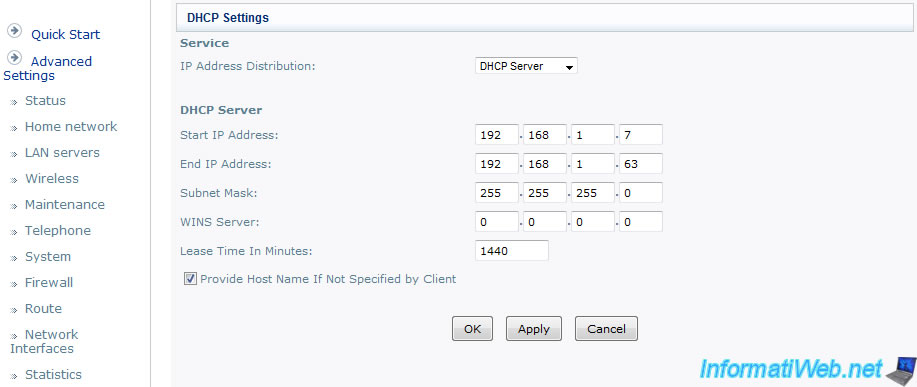
Partager ce tutoriel
A voir également
-

Windows 4/8/2021
Mise à niveau de Windows 8 vers Windows 8.1 (gratuit)
-

Windows 25/1/2022
Windows 11 - Télécharger l'iso officiel depuis le serveur de Microsoft
-

Windows 1/4/2022
Windows 7 - Modifier le profil réseau utilisé
-

Windows 6/10/2021
Windows 7 / 8 / 8.1 - Aider un utilisateur à distance sans logiciel tiers

Vous devez être connecté pour pouvoir poster un commentaire